As autorizações irão ditar como este usuário (ou usuário com este perfil) conseguirá utilizar determinadas funcionalidades, quais dados ele conseguirá cadastrar no sistema e até mesmo determinar quais informações ele poderá visualizar, portanto, é uma definição extremamente importante de ser realizada, antes mesmo do início da utilização pelo usuário, evitando assim cadastros incorretos ou indesejados.
Nota! Este manual é dedicado a explicar, e em alguns casos exemplificar, as autorizações de usuário (ou perfil, dependendo da configuração utilizada no parâmetro 492) utilizadas no módulo compras, disponíveis em Segurança > Autorizações > Usuários/Perfil > Suprimentos.
Passo a passo
Seguem abaixo as principais autorizações de Cotações de preços, em Segurança > Autorizações > Usuários ou Perfil > Suprimentos
✅1 - Permitir alteração do comprador
Ao possuir essa autorização, o usuário fica liberado para alterar o campo “Comprador” das cotações de preços, tanto no momento de cadastrar quanto ao editar cotações de preços já existentes, com exceção de cotações de preços com Aquisição encaminhada.
✅2 - Permitir inclusão/alteração de negociação autorizada em cotações
Essa autorização indica se o usuário tem autorização para cadastrar ou alterar negociações em cotações de preços automaticamente autorizadas, ou seja, que não necessitem passar por autorização das alçadas dos usuários responsáveis. Possuir essa autorização garante com que todas as negociações que o usuário cadastrou ou alterou fiquem automaticamente autorizadas.
✅3 - Permitir alteração da quantidade negociada com cada fornecedor, permitindo a seleção de mais de um fornecedor como escolhido para um insumo na mesma cotação
Ao possuir essa autorização, ficará disponível para o usuário um novo campo, chamado de “Quantidade negociada”, logo abaixo do campo da “Quantidade cotada”. Esse campo pode ser localizado editando algum insumo no Mapa de Comparação ou editando o insumo dentro do cadastro do fornecedor, na negociação. A “Quantidade negociada” representa a quantidade real que será gerada no pedido de compras que for originado com essa negociação, dessa forma, ao diminuir a quantidade negociada com cada fornecedor, é possível negociar quantidades parciais com cada fornecedor, gerando vários pedidos com vários fornecedores para um mesmo insumo. Exemplo: Foi cotado 100 quantidades do Insumo X. Ao alterar a quantidade negociada com o Fornecedor Y para 50, será possível definir uma quantidade negociada também de 50 para o Fornecedor Z. Com isso, será possível gerar 2 pedidos através da negociação, onde iremos comprar 50 quantidades do Insumo X com cada Fornecedor. Caso o usuário não possua essa autorização, então o campo “Quantidade negociada” não fica disponível para visualização para o usuário.
✅4 - Poderá incluir nas cotações somente insumos dos grupos selecionados
Ao marcar essa autorização, ficará disponível um quadro onde poderão ser incluídos vários Grupos de Insumo existentes no sistema. Essa autorização faz com que o usuário só possa incluir nas cotações de preços os insumos que estiverem cadastrados nos Grupos de Insumos associados nessa autorização, permitindo um controle maior sobre quais insumos poderão ser cotados por cada usuário. Caso a autorização esteja marcada, e não seja incluído nenhum grupo de insumo, o sistema entenderá que o usuário não tem permissão para nenhum dos Grupos de Insumo, impedindo que ele localize qualquer insumo no cadastro da Cotação de Preços. Com isso, só devemos marcar a autorização caso realmente seja necessário fazer esse controle, onde é necessário incluir todos os Grupos de Insumos desejados o quanto antes para o usuário.
✅ Alçada
O controle de alçadas só estará disponível se a flag “Utilizar controle de alçadas” estiver marcada em Suprimentos > Apoio > Configurações de Autorização > Cotações de Preços.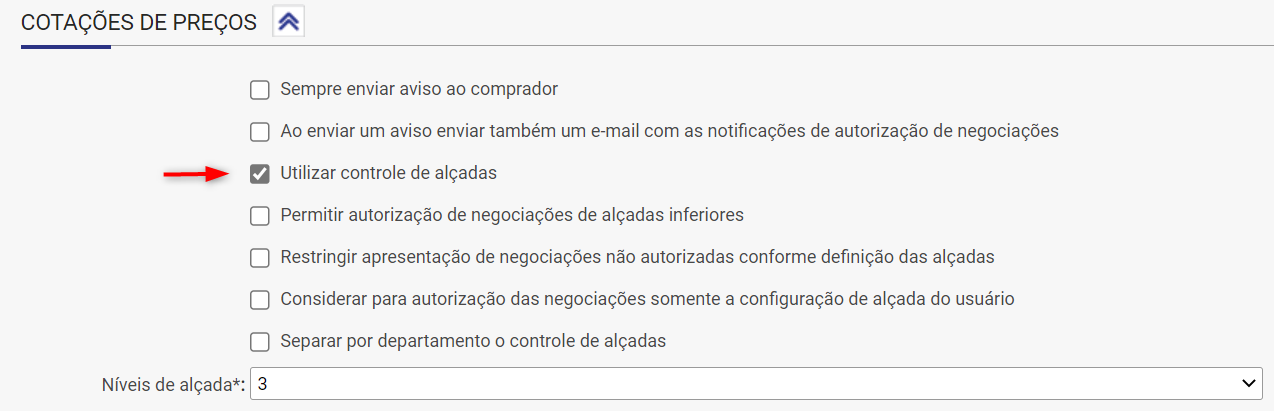
Essa autorização irá definir qual a alçada de aprovação liberada para o usuário nas cotações de preço. Apesar do nome, vale lembrar que a autorização não é feita após cadastro da cotação de preços, apenas após preenchimento da negociação dessa cotação e seleção de melhor opção de compra. A quantidade de alçadas disponível irá respeitar o nível de alçada definida em Suprimentos > Apoio > Configurações de Autorização > Cotações de Preços.
✅Alçadas por departamento
 O controle de alçadas por departamento só estará disponível se as flags “Utilizar controle de alçadas” e “Separar por departamento o controle de alçadas” estiverem marcadas em Suprimentos > Apoio > Configurações de Autorização > Cotações de Preços.
O controle de alçadas por departamento só estará disponível se as flags “Utilizar controle de alçadas” e “Separar por departamento o controle de alçadas” estiverem marcadas em Suprimentos > Apoio > Configurações de Autorização > Cotações de Preços. Essa autorização irá definir qual alçada de aprovação liberada para o usuário nas cotações de preço quando a solicitação vinculada à cotação possuir Departamento definido. Apesar do nome, vale lembrar que a autorização não é feita após o cadastro da cotação de preços, apenas após preenchimento da negociação dessa cotação. Além disso, se a Cotação de Preços não tiver Departamento definido, será considerada a maior alçada definida para o usuário entre os departamentos existentes. Exemplo: O usuário possui 1ª alçada no Departamento 1 e 3ª alçada no Departamento 2. Para cotações sem departamento, será considerado que o usuário possui 3ª alçada. A quantidade de alçadas disponíveis irá respeitar o nível de alçada definido em Suprimentos > Apoio > Configurações de Autorização > Cotações de Preços e todos os Departamentos cadastrados estarão automaticamente disponíveis para definição da alçada.
Essa autorização irá definir qual alçada de aprovação liberada para o usuário nas cotações de preço quando a solicitação vinculada à cotação possuir Departamento definido. Apesar do nome, vale lembrar que a autorização não é feita após o cadastro da cotação de preços, apenas após preenchimento da negociação dessa cotação. Além disso, se a Cotação de Preços não tiver Departamento definido, será considerada a maior alçada definida para o usuário entre os departamentos existentes. Exemplo: O usuário possui 1ª alçada no Departamento 1 e 3ª alçada no Departamento 2. Para cotações sem departamento, será considerado que o usuário possui 3ª alçada. A quantidade de alçadas disponíveis irá respeitar o nível de alçada definido em Suprimentos > Apoio > Configurações de Autorização > Cotações de Preços e todos os Departamentos cadastrados estarão automaticamente disponíveis para definição da alçada.
Dica! Seguem abaixo mais alguns artigos relacionados à autorizações de cotações:
Dica! Segue lista dos manuais com as principais autorizações do módulo de Suprimentos/Engenharia e Gestão de Ativos.
- Manual de Autorizações - Solicitações de compras
- Manual de Autorizações - Pedidos de compras
- Manual de Autorizações - Notas fiscais de compra
- Manual de Autorizações - Estoque
- Manual de Autorizações - Solicitações de serviços
- Manual de Autorizações - Medições
- Manual de Autorizações - Contratos
- Manual de Autorizações - Engenharia
- Manual de Autorizações - Gestão de Ativos
Esperamos que este artigo tenha ajudado!


